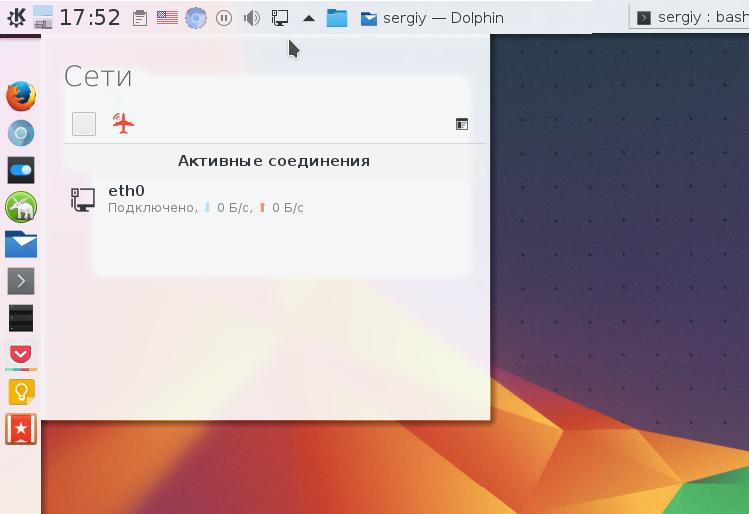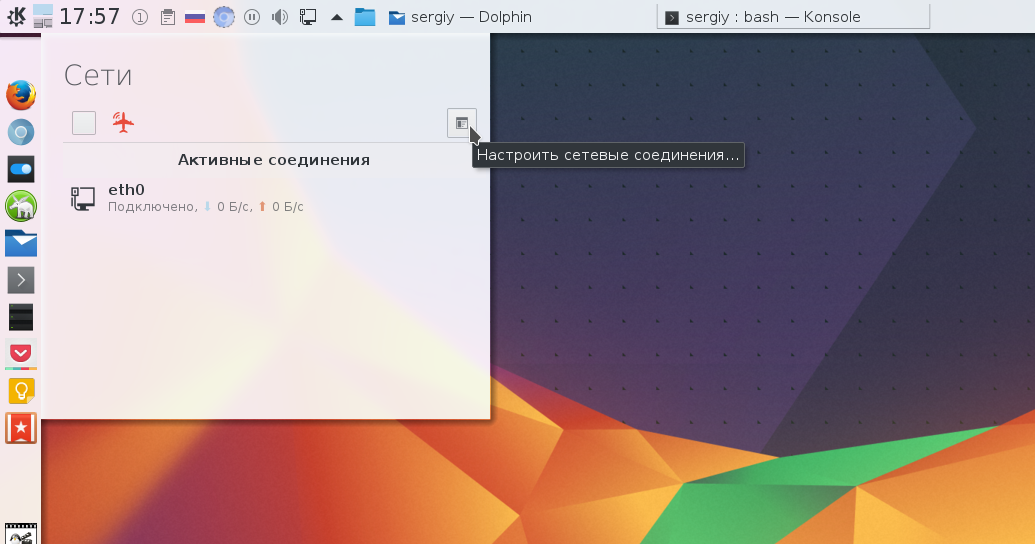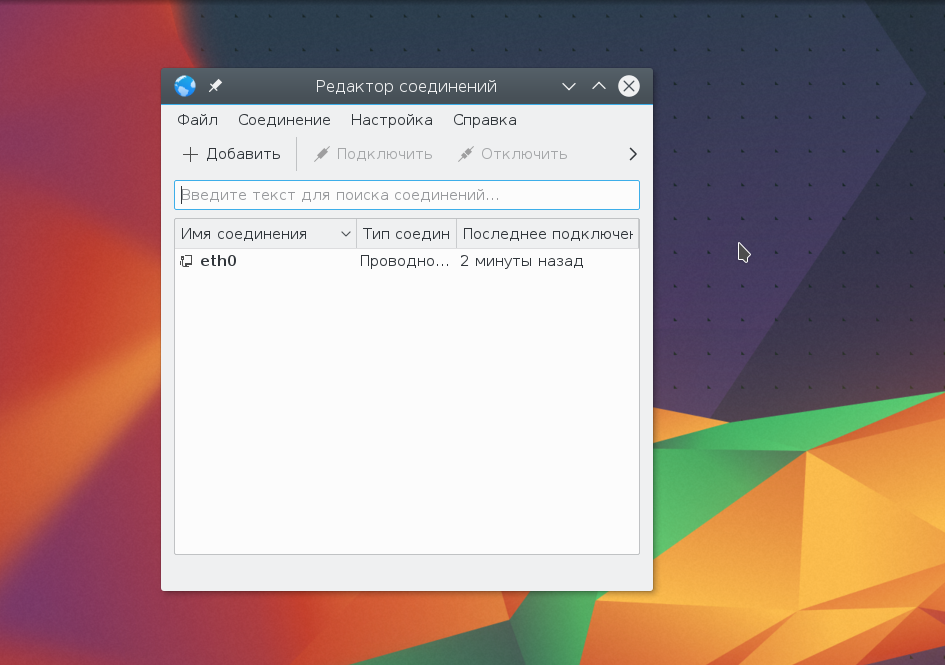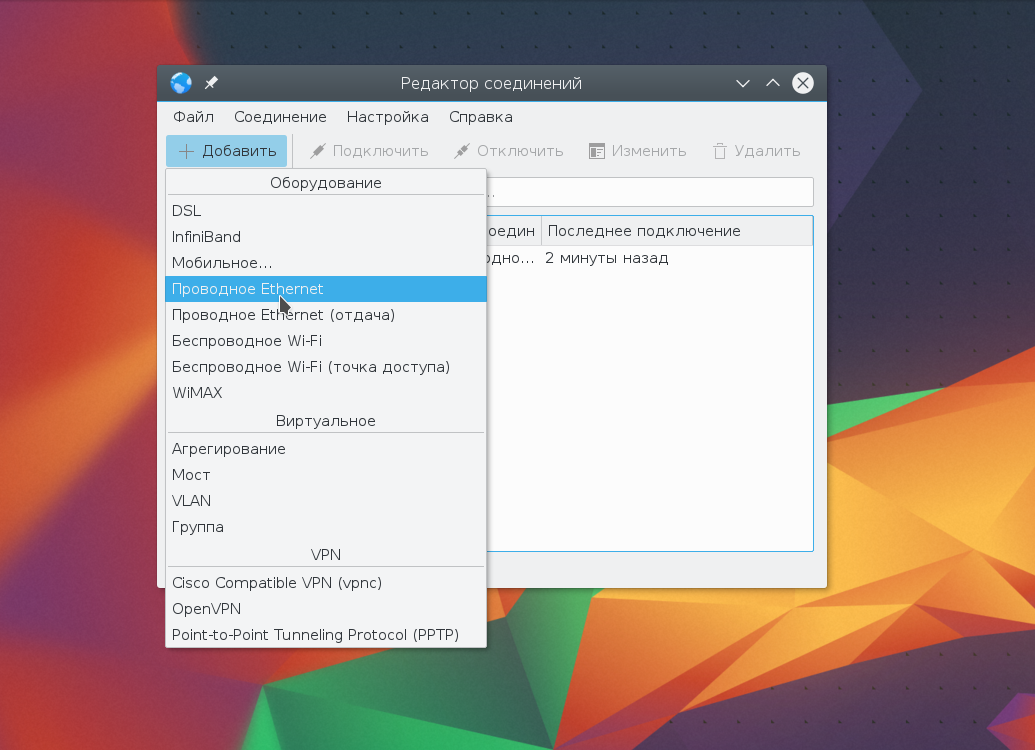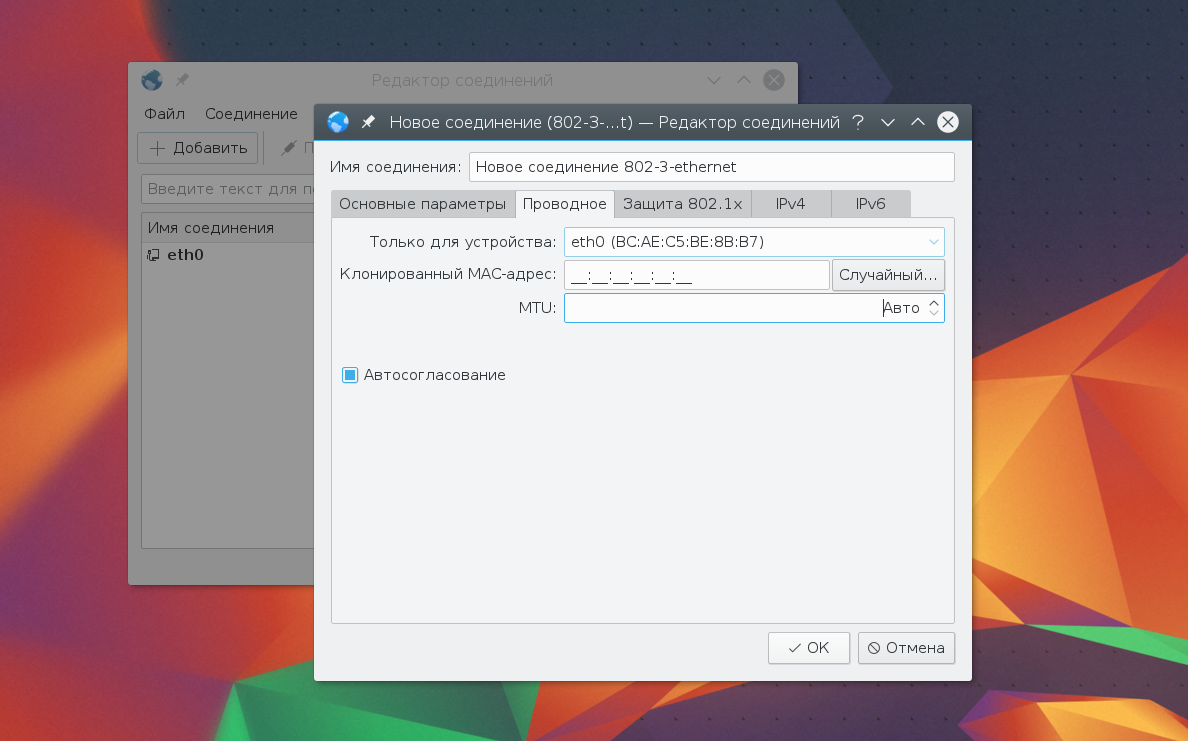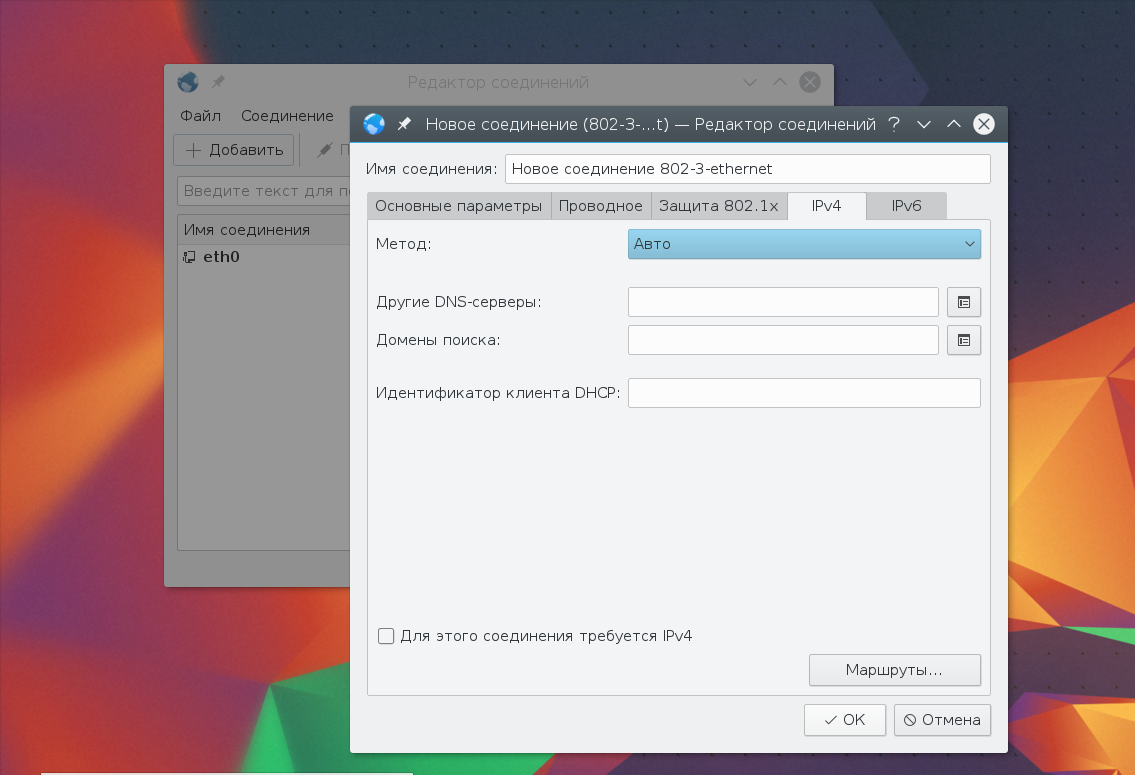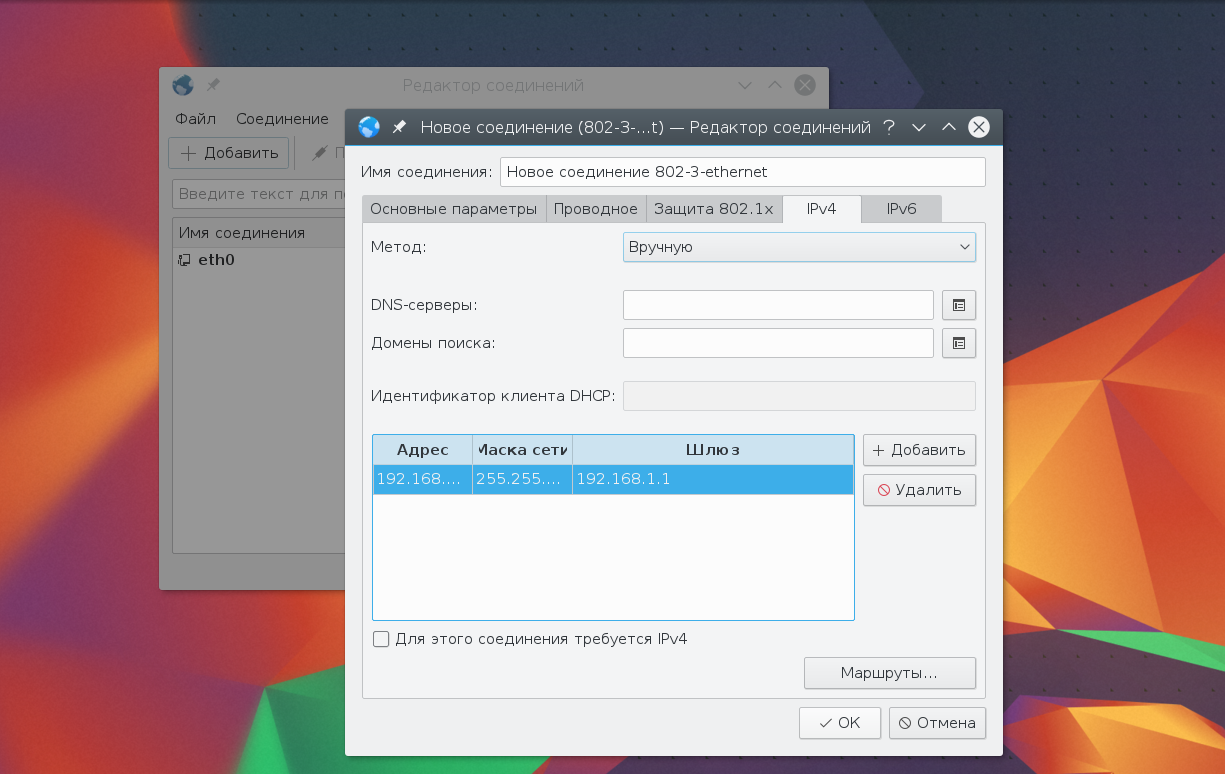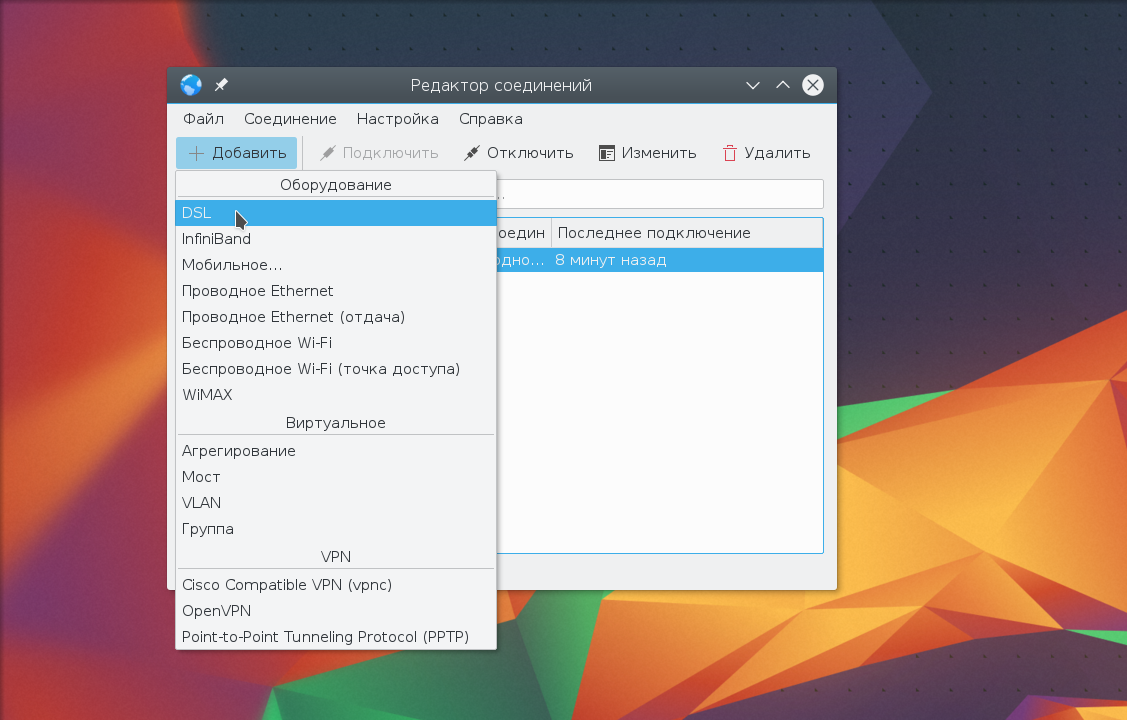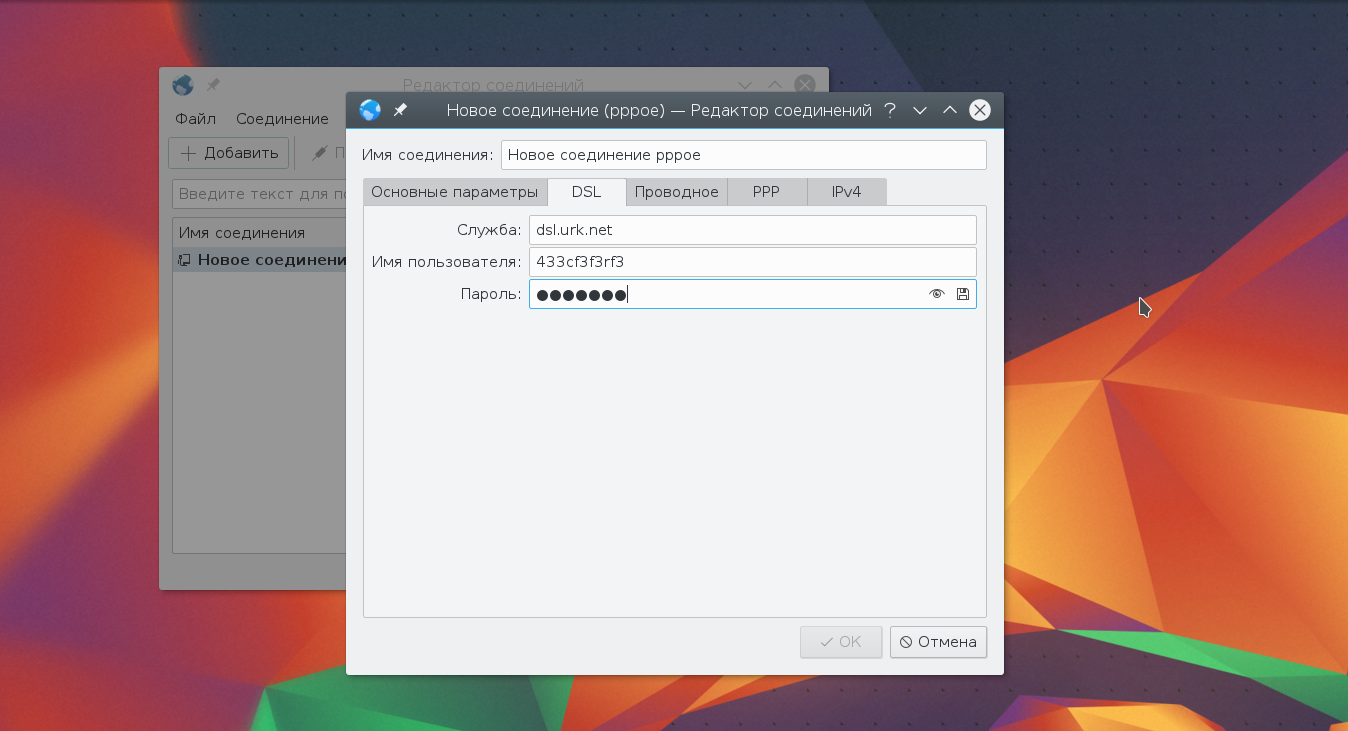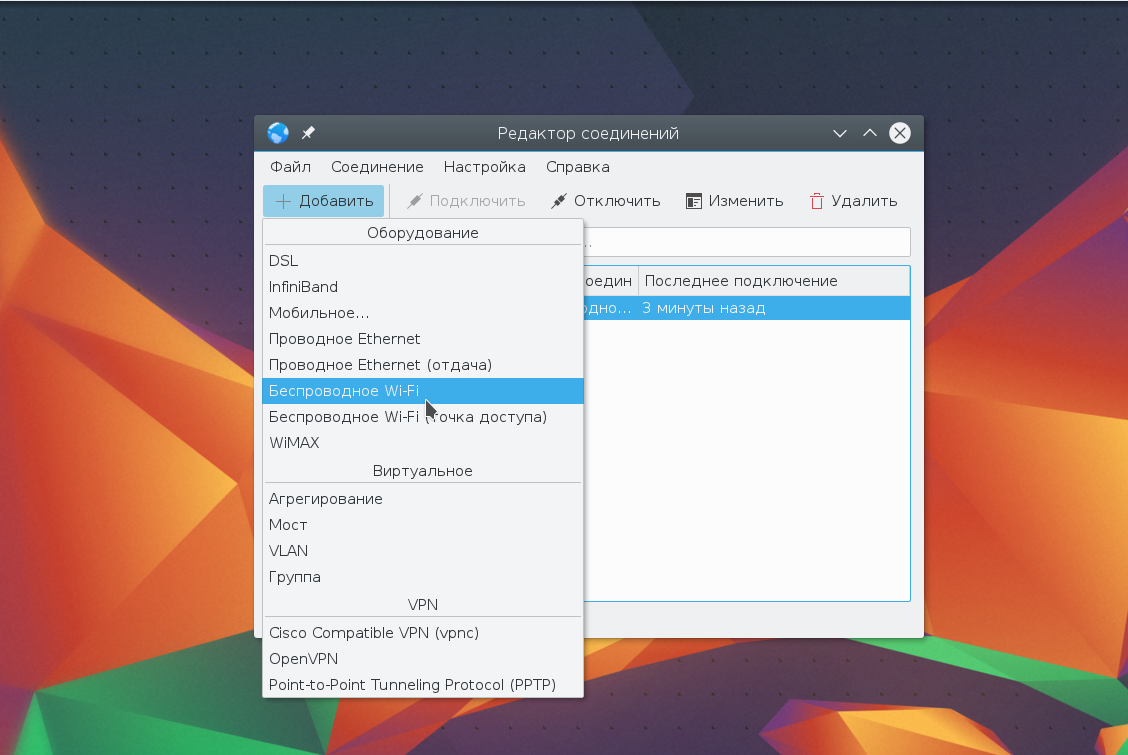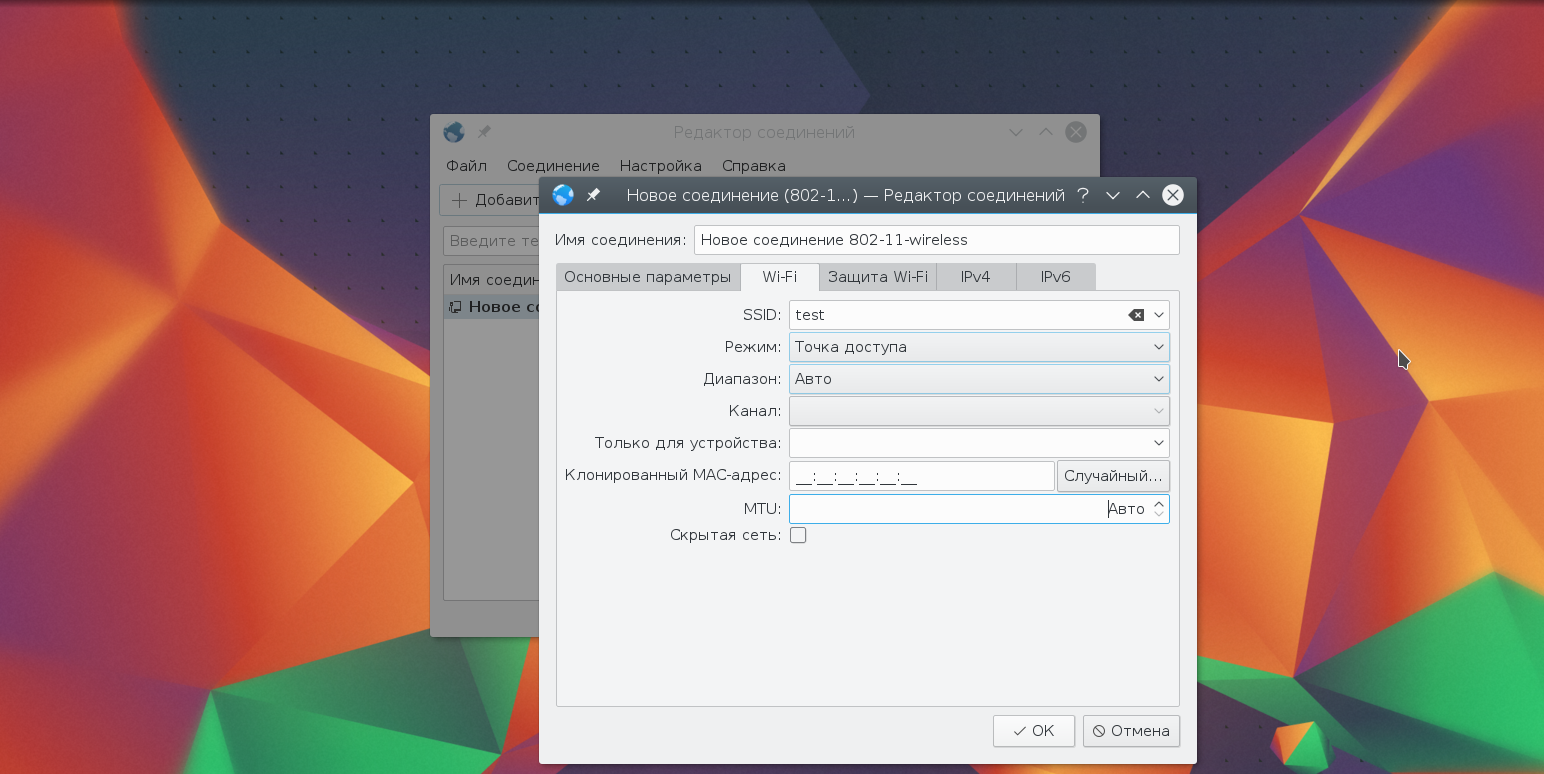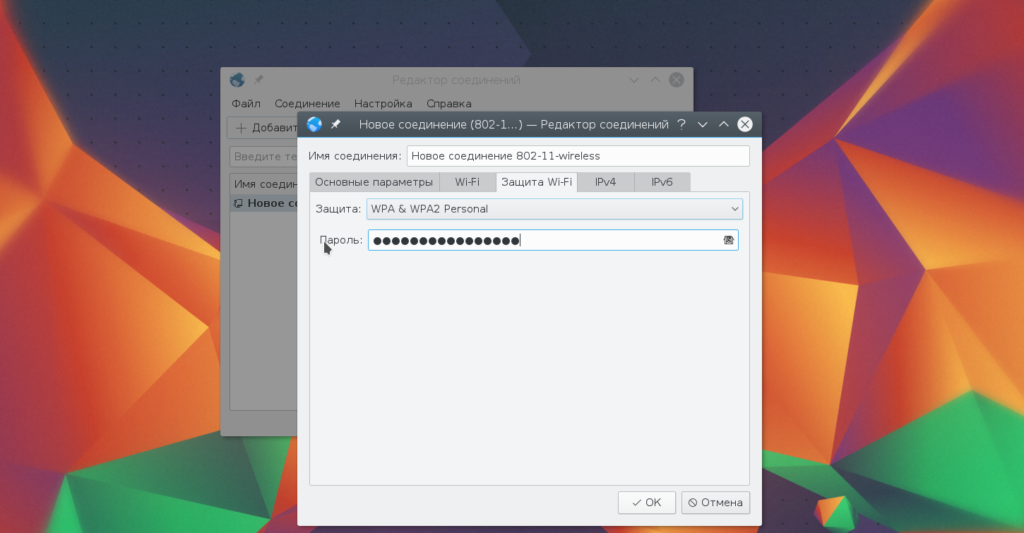- Настройка сети OpenSUSE
- Настройка проводного подключения
- Настройка pppoe соединения
- Настройка Wifi
- Точка доступа Wifi OpenSUSE
- Выводы
- unixforum.org
- SuSe 10.0 нет выхода в локальную сеть (SuSE не видит сеть)
- SuSe 10.0 нет выхода в локальную сеть
- Re: SuSe 10.0 нет выхода в локальную сеть
- Re: SuSe 10.0 нет выхода в локальную сеть
- unixforum.org
- SuSe 10.1 проблемы с сетью! (через какое-то время пропадает сеть, лечиться перезагрузкой)
- SuSe 10.1 проблемы с сетью!
- Re: SuSe 10.1 проблемы с сетью!
- Re: SuSe 10.1 проблемы с сетью!
Настройка сети OpenSUSE
Если вам когда-нибудь приходилось настраивать сетевое соединение, то вы знаете, что в некоторых дистрибутивах это может быть достаточно трудно. В Windows для этого нужно искать и устанавливать драйвера, перезагружать компьютер, в старых дистрибутивах Linux настройка сети сводилась к редактированию конфигурационных файлов. В любом случае это была долгая и непростая задача. Но в современных дистрибутивах ситуация сильно изменилась, к таким дистрибутивам относятся и OpenSUSE. В большинстве случаев, если у вас не экзотическое оборудование сеть настраивается в пару кликов, а если еще и проводное соединение — то вовсе автоматически.
Сейчас в OpenSUSE, с окружением рабочего стола KDE поставляется программа NetworkManager. С помощью нее любой человек может настроить сеть в OpenSUSE. Даже новичок.
NetworkManager и его виджет KNetworkManager — очень удобные инструменты. Кроме того, если вы не хотите использовать NetworkManager, можно настроить сеть с помощью утилиты конфигурации системы — YaST.
В этой статье будет рассмотрена настройка сети OpenSUSE. Мы рассмотрим как создать проводное соединение, настроить статический адрес, настройка pppoe opensuse, wifi, а также как раздать wifi в OpenSUSE.
Настройка проводного подключения
Обычно настройка сети OpenSUSE не требуется если используется проводной интернет. Система автоматически определяет интерфейсы и подключается к интернету. Но если этого не произошло — все можно настроить.
Кликните по апплету NetworkManager на панели:
Если апплета NetworkManager на панели нет, возможно, программа не запущена, ее можно запустить выполнив:
sudo systemctl start NetworkManager
Затем кликните по кнопке настроить сетевые подключения, чтобы открыть такое окно:
Здесь нажмите кнопку Добавить:
В открывшимся списке выберите Проводное Ethernet:
Дальше откроется окно мастера создания подключения. В первом поле необходимо выбрать ваш сетевой интерфейс, во втором можно указать свой физический MAC адрес для устройства:
Обычно MAC адрес трогать не нужно, этот параметр задается производителем и уникальный для каждого сетевого адаптера. Но некоторые хитрые провайдеры привязывают интернет-соединение к определенному MAC адресу, тогда его можно изменить в этом поле. Дальше перейдите на вкладку ipv4:
Здесь можно настроить способ получения ip адреса и DNS серверов. Если ip адрес получается автоматически по DHCP ничего делать не нужно, оставляем способ получения авто.
Но если нужно использовать статический IP адрес поле способ устанавливаем вручную,а в появившимся списке с помощью кнопки добавить создаем ip адрес:
Здесь нужно указать сам IP адрес машины и шлюз — адрес роутера. Также понадобится задать адреса DNS серверов. Можете указать в поле DNS, адрес вашего роутера, чтобы использовать сервер провайдера или публичный гугловский: 8.8.8.8.
Затем осталось нажать ОК. И в главном окне появится новое соединение. Возможно, оно подключится автоматически, но если этого не произошло, вы можете воспользоваться кнопкой Подключить.
Если сетевой интерфейс eth0 не обнаружен или работает нестабильно, вам нужно установить проприетарные прошивки для оборудования. Все они содержатся в пакете linux-firmware.
Вы можете скачать его, скинуть на свой компьютер и установить с помощью команды:
После перезагрузки все должно заработать. А вообще, если настройка интернета opensuse не удалась, чтобы подробнее вникнуть в суть проблемы всегда смотрите лог ядра — dmesg.
Настройка pppoe соединения
Настройка pppoe OpenSUSE немного сложнее, чем обычное проводное соединение. Протокол pppoe позволяет передавать интернет данные через канал обычного городского телефона.
Здесь вам также само нужно открыть апплет сетевые подключения и в настройках сетевых подключений создать новое подключение. Только на этот раз типа DSL:
Сразу же откроется вкладка DSL, на которой нужно ввести данные для подключения и аутентификации. Все данные, служба, логин и пароль обычно указаны в вашем договоре на интернет с провайдером.
Параметры на вкладке ipv4 настраиваются как описано в предыдущем способе.
После завершения настройки достаточно нажать кнопку Ок и подключить соединение.
Настройка Wifi
Настройка Wifi OpenSUSE может вызвать кое-какие трудности. Если ваше оборудование полностью поддерживается ядром Linux то проблем быть не должно. Но дело в том, что драйвера работают далеко не со всеми Wifi адаптерами, а для некоторых поддержка неполная и нужно выбирать другие драйвера и устанавливать проприетарные прошивки.
Если у вас нет проблем с Wifi интерфейсом, то можете пропустить этот пункт. Чаще всего в современных бюджетных устройствах используются сетевые адаптеры от компании Broadcom с ними обычно больше всего проблем. Их и будем рассматривать. Рассмотрим на примере карточки b4313.
Подробнее о совместимости своей карты с тем или иным драйвером можно посмотреть на официальном сайте ядра. Например, для нашей карты мы видим что лучше всего совместимость с драйвером brcmsmac.
Поэтому добавляем b43 в черный список:
$ echo ‘blacklist b43’ >> /etc/modprobe.d/blacklist.conf
Если интерфейс по-прежнему не определяется, вам необходимо установить проприетарную прошивку для модуля. Подробнее о том какую именно прошивку нужно вы узнаете из лога ядра dmesg. В нашем варианте нужна b43xx-firmware. Вы сможете без труда найти deb или rpm пакет на просторах интернета. После установки нужно перезагрузить систему.
Теперь настройка wifi OpenSUSE не вызовет проблем. Просто кликните по апплету NetworkManager, отметьте галочку Wifi если она еще не отмечена и выберите из списка нужную сеть.
Дальше останется только ввести пароль. Вообще говоря, для Wifi сети можно менять пароль настраивать статический ip адрес и DNS серверы. Все это делается точно так же само как для проводного подключения, только вместо кнопки Добавить выбираем в настройках соединение и нажимаем Изменить.
Точка доступа Wifi OpenSUSE
Если у вас ноутбук с проводным интернетом и wifi адаптером, то вы можете раздавать wifi на другие устройства, при условии, что драйвера поддерживают эту функцию.
Посмотреть поддерживается ли режим точки доступа можно командой:
…
Supported interface modes:
* IBSS
* managed
* AP
* AP/VLAN
* monitor
AP значит что режим точки доступа поддерживается. Теперь мы можем очень просто раздать wifi opensuse с помощью того же NetworkManager. Откройте настройки сетевых подключений, и нажмите кнопку добавить:
Здесь нужно выбрать беспроводное wifi (точка доступа)
Затем, нам предстоит указать все необходимые параметры. В открывшимся окне указываем имя точки доступа (SSID), режим — Точка доступа и для устройства — ваш сетевой интерфейс.
Дальше переходим на вкладку защита wifi, выбираем способ шифрования WPA, как вы знаете WEP очень ненадежный, и вводим пароль.
Осталось нажать Ок и подключить соединение. При подключении этого соединения в отличие от остальных будет запрошен пароль для создания точки доступа.
Выводы
Настройка сети OpenSUSE, особенно в современных дистрибутивах — не такое уж сложное занятие. Благодаря NetworkManager вам больше не придется лезть в консоль и помнить десятки команд для понятия сети вручную. Если у вас остались вопросы, пишите в комментариях!
Обнаружили ошибку в тексте? Сообщите мне об этом. Выделите текст с ошибкой и нажмите Ctrl+Enter.
unixforum.org
SuSe 10.0 нет выхода в локальную сеть (SuSE не видит сеть)
SuSe 10.0 нет выхода в локальную сеть
Сообщение bundes68 » 29.03.2006 14:39
Проинсталлировал SuSe 10 на comp AMD Athlon64 3000+.
Сетевая D-Link с чипом от Realtek RTL 8139.
IP статический. В сети только:
-3 компа под XP
-Линукс сервер
-роутер D-Link DI-604.
Сама сеть рабочая. На линуксовой машине сетевая карта сама на себя пингуется.
Проблема с другими адресами — не пингуются.
Никаких настроек, типа файервол и т.п. Я еще не делал. Просто чисто проинсталлированный линукс.
Такое у меня в первый раз!
Буду весьма благодарен за помощь!
Re: SuSe 10.0 нет выхода в локальную сеть
Сообщение Dimas » 29.03.2006 15:41
Re: SuSe 10.0 нет выхода в локальную сеть
Сообщение bundes68 » 29.03.2006 16:08
192.168.0.1 — WIN XP
192.168.0.7 — WIN XP
192.168.0.88 — Linux SuSe 10
192.168.0.99 — Router
192.168.0.111 — Gataway (на нем USB DSL модем)
eth0 Link encap:Ethernet HWaddr 00:13:46:31:EA:30
inet addr:192.168.0.88 Bcast:192.168.0.255 Mask:255.255.255.0
inet6 addr: fe80::213:46ff:fe31:ea30/64 Scope:Link
UP BROADCAST RUNNING MULTICAST MTU:1500 Metric:1
RX packets:0 errors:0 dropped:0 overruns:0 frame:0
TX packets:0 errors:0 dropped:0 overruns:0 carrier:0
collisions:0 txqueuelen:1000
RX bytes:0 (0.0 B) TX bytes:0 (0.0 B)
Interrupt:11 Base address:0x4000
lo Link encap:Local Loopback
inet addr:127.0.0.1 Mask:255.0.0.0
inet6 addr: ::1/128 Scope:Host
UP LOOPBACK RUNNING MTU:16436 Metric:1
RX packets:284 errors:0 dropped:0 overruns:0 frame:0
TX packets:284 errors:0 dropped:0 overruns:0 carrier:0
collisions:0 txqueuelen:0
RX bytes:21206 (20.7 Kb) TX bytes:21206 (20.7 Kb)
linux:~ #
linux:~ #
linux:~ # route
Kernel IP routing table
Destination Gateway Genmask Flags Metric Ref Use Iface
192.168.0.0 * 255.255.255.0 U 0 0 0 eth0
link-local * 255.255.0.0 U 0 0 0 eth0
loopback * 255.0.0.0 U 0 0 0 lo
default 192.168.0.111 0.0.0.0 UG 0 0 0 eth0
linux:~ #
linux:~ #
linux:~ # cat /etc/resolv.conf | grep nameserver
nameserver 217.237.151.225
nameserver 217.237.149.161
linux:~ #
unixforum.org
SuSe 10.1 проблемы с сетью! (через какое-то время пропадает сеть, лечиться перезагрузкой)
SuSe 10.1 проблемы с сетью!
Сообщение bigZZ » 20.03.2007 09:38
Суть проблемы в следующем:
Машина включена в одноранговую сеть Linux SuSe 10.1 (один комп 192.168.0.20 RTL8168)+XP (7 компов192.168.0.1-6).
Настроена Samba и FTP сервер pure-ftpd-1.0.21б, firewall отключен. Компы в сети не выключаются сутками, за редким исключением.
При запуске SuSe всё прекрасно работает, всю сеть вижу, меня все видят. Ухожу вечером домой в 19.00 сеть видит, прихожу на следующий день в 9.00 ни одна машина не пингуется.
Ifstatus eth2 говорит, что все нормально, сетевой адаптер работает. Перезагрузил Linux всё нормально. Перепробывал все варианты — переобжал кабель, менял сетевые карты (эта уже третья, до этого были встроеная в материнскую плата и Intel`овская) Проблема в том, что перезагружать нельзя.
Loky Сообщения: 1651 Статус: Инженер-системотехник ОС: Netware, OES, SLED Контактная информация:
Re: SuSe 10.1 проблемы с сетью!
Сообщение Loky » 20.03.2007 10:16
Суть проблемы в следующем:
Машина включена в одноранговую сеть Linux SuSe 10.1 (один комп 192.168.0.20 RTL8168)+XP (7 компов192.168.0.1-6).
Настроена Samba и FTP сервер pure-ftpd-1.0.21б, firewall отключен. Компы в сети не выключаются сутками, за редким исключением.
При запуске SuSe всё прекрасно работает, всю сеть вижу, меня все видят. Ухожу вечером домой в 19.00 сеть видит, прихожу на следующий день в 9.00 ни одна машина не пингуется.
Ifstatus eth2 говорит, что все нормально, сетевой адаптер работает. Перезагрузил Linux всё нормально. Перепробывал все варианты — переобжал кабель, менял сетевые карты (эта уже третья, до этого были встроеная в материнскую плата и Intel`овская) Проблема в том, что перезагружать нельзя.
Re: SuSe 10.1 проблемы с сетью!
Сообщение bigZZ » 20.03.2007 10:19
Суть проблемы в следующем:
Машина включена в одноранговую сеть Linux SuSe 10.1 (один комп 192.168.0.20 RTL8168)+XP (7 компов192.168.0.1-6).
Настроена Samba и FTP сервер pure-ftpd-1.0.21б, firewall отключен. Компы в сети не выключаются сутками, за редким исключением.
При запуске SuSe всё прекрасно работает, всю сеть вижу, меня все видят. Ухожу вечером домой в 19.00 сеть видит, прихожу на следующий день в 9.00 ни одна машина не пингуется.
Ifstatus eth2 говорит, что все нормально, сетевой адаптер работает. Перезагрузил Linux всё нормально. Перепробывал все варианты — переобжал кабель, менял сетевые карты (эта уже третья, до этого были встроеная в материнскую плата и Intel`овская) Проблема в том, что перезагружать нельзя.
Через YaSt настроенно на полную Производительность, никакой экономии, а ещё: